 |
Главная Случайная страница Контакты | Мы поможем в написании вашей работы! | |
История изменения значений
|
|
В программе предусмотрено ведение истории значений тех реквизитов, которые участвуют в расчетах или присутствуют в первичных документах. После изменения таких реквизитов перед записью программа выдает предложение изменить дату записи в историю (рис. 2.9), но пользователь, не раздумывая, нажимает кнопку ОК и имеет в дальнейшем кучу неприятностей. Например, изменение розничных цен в подчиненном справочнике "Цены" записывается в историю. В расходных- и приходных накладных будут подставляться значения цен с соответствующей датой из истории. Соответственно, в отчетах по товарам розничные цены будут предложены на запрашиваемый период отчета.
Для изменения даты записи необходимо задать дату в поле в правом верхнем углу окна. Для доступа к истории значений реквизита необходимо:
1. Выбрать строку в справочнике.
2. Выбрать пункт История значения из меню Действия или контекстного меню
или нажать кнопку История на панели инструментов или клавишу <F5>.
3. Из предложенного списка выбрать нужный реквизит.
2 Зак. 1092
26
1С:Предприятие. Торговля и склад. Секреты работы
| 1»Г'"'"'Т.Пи'". ^в^йамйния папипличоа-n* раквизигов йидм< цстатэвяайМИа^аюоэог 19 | ||||||
| pjjnawt'■ ■ ■ =5" | На»й«;а«пчвнно -. г?Ше: | |||||
| Цена | 10.00 | 0.00 | ||||
| Еаинмцэ | Ш1 | <„.> | ||||
| : | ||||||
| ■■ | ||||||
| Г | ||||||
| ■■:■■ | т | |||||
| !■? | I | |||||
| щ | J | |||||
| Штшм | ■■•••■• |
Рис. 2.9. Изменение даты перед записью в историю
История значения содержит все изменения значения элемента данных, происходившие с момента создания элемента (рис. 2.10). Пользователь может отредактировать текущую строку, ввести новую строку, создать новую строку как копию текущей и удалить текущую строку.
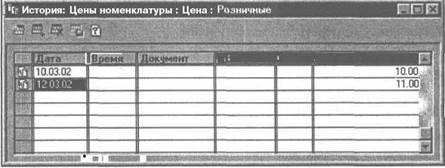
Рис. 2.10. История значения реквизита Ставка НДС
в справочнике "Номенклатура"
Назначение кнопок на панели инструментов такое же, как и кнопок на панели инструментов справочника. Существует более удобный режим работы с историей значений реквизитов справочника:
1. Выбрать строку.
2. Нажать на кнопку История в нижней части окна справочника.
3. Выбрать нужный реквизит или все реквизиты.
В окне истории возможные действия соответствуют кнопкам в нижней части окна истории реквизитов, необходимо только перед нажатием отметить строку истории, для которой будет задаваться действие (рис. 2.11).
Глава
2. Описание основных компонентов
27
is Значения периодических реквизитов
[ г I

|

|
| Установлены поммвнтзн Швш» 8Едмни«а |
| 10.001ил |
| 11.00 |
| kJv3 ^^^H^^^^^^^^v^^^^^^^^- "" |
| Дата |
Цмм
I
 Рис. 2.11. История изменения всех периодических реквизитов в справочнике "Номенклатура"
Рис. 2.11. История изменения всех периодических реквизитов в справочнике "Номенклатура"
Для получения описания методов работы со справочниками нажмите клавишу <F1> или выберите в главном меню программы пункт Помощь, из подменю также выберите пункт Помощь.
Для получения описания справочника нажмите кнопку Описание на инструментальной панели справочника или выберите в главном меню программы пункт Помощь, из подменю выберите пункт Описание.
Поиск
Справочник может быть отсортирован по 'любой колонке. Для выбора порядка сортировки необходимо выбрать пункт Сортировка из меню Действия или контекстного меню и пункт Сортировка из подменю. Первоначально справочник сортируется по алфавиту. Этот механизм позволяет осуществлять быстрый поиск по первым буквам наименований. Для быстрого поиска во всем справочнике:
1. Нажмите на кнопку Иерархический список для отключения режима ие
рархического списка.
2. Установите указатель в колонку Наименование.
3. Набирайте первые буквы наименования до тех пор, пока указатель не
укажет искомый элемент.
Внимание!
Для эффективного поиска не задавайте в начале наименования кавычек, символов ООО, ОАО, ЗАО и т. д. в справочнике "Контрагенты". В документах присутствует полное наименование, поэтому наименование необходимо только для однозначной идентификации контрагента. В справочнике "Номенклатура" не выносите в начало названия артикулы, инвентарные номера или другие служебные символы, вы лишите себя возможности быстрого поиска.
В том случае если все же по первым буквам поиск затруднителен, можно воспользоваться поиском по подстроке. На основной инструментальной
28
1 С:Предприятие. Торговля и склад. Секреты работы
 панели в поле поиска (рис. 2.12) наберите подстроку для поиска. Кнопки справа от введенной подстроки означают поиск следующего вхождения подстроки и поиск предыдущего вхождения. Кнопка слева от введенной подстроки вызывает общее диалоговое окно настройки на поиск.
панели в поле поиска (рис. 2.12) наберите подстроку для поиска. Кнопки справа от введенной подстроки означают поиск следующего вхождения подстроки и поиск предыдущего вхождения. Кнопка слева от введенной подстроки вызывает общее диалоговое окно настройки на поиск.
 1дор
1дор
-■ :;:: ••■■.......................................... :: •........................ •-• ••* *
t-
 Рис. 2.12. Поиск по подстроке
Рис. 2.12. Поиск по подстроке
Внимание!
Не забудьте после поиска снова установить режим иерархического поиска, т. к. при отключенном режиме невозможен ввод новой группы или элемента.
Дата публикования: 2014-11-18; Прочитано: 287 | Нарушение авторского права страницы | Мы поможем в написании вашей работы!
